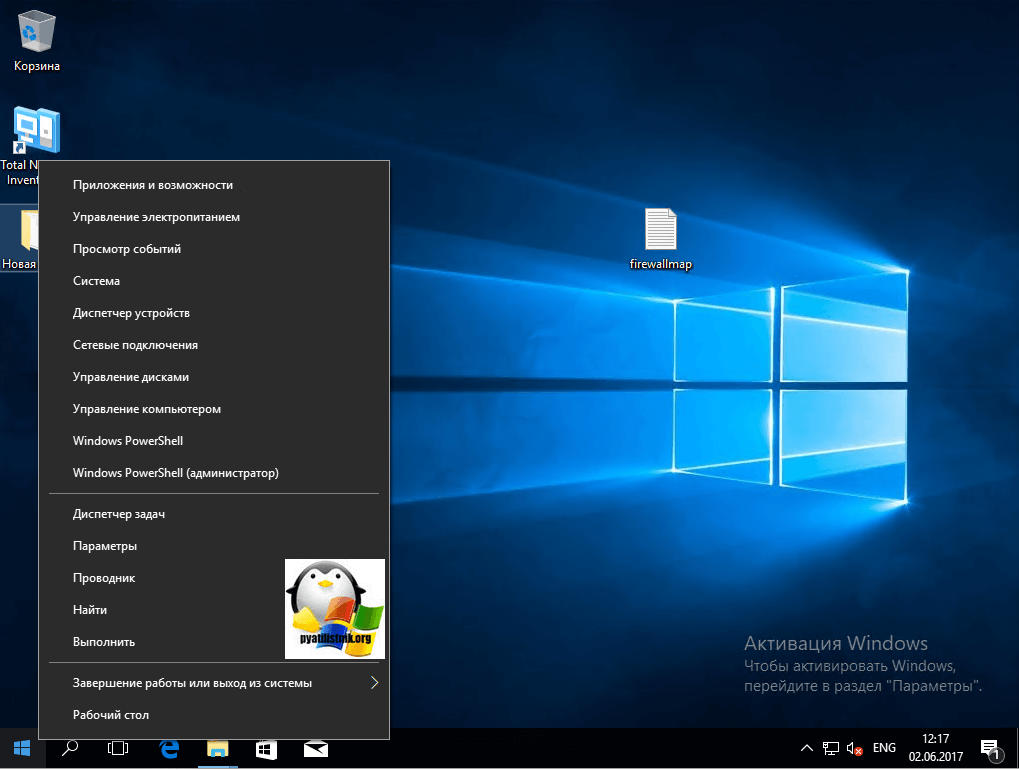- Що таке панель управління (Control Panel)
- Куди поділася панель управління в windows 10
- Відкрити панель керування через меню "Пуск"
- Відкриваємо Control Panel через меню "Виконати"
- Відкрити панель керування через пошук і ярлик
- Як повернути панель управління в windows 10
- Налаштування Win + X Menu Editor
- Відновити через додавання ярлика

Добрий день шановні читачі не так давно ми з вами проводили оновлення до windows 10 creators update версія 1703 і на подив вона виявилася набагато стабільніше, ніж свої попередниці, в ній вже немає такої великої кількості синіх екранів і інших глюків, але ложка дьогтю все ж є і називається Control Panel. Напевно, багато хто вже помітили, що тепер відсутня панель управління в windows 10 Creators Update, захована вона тепер в таку далечінь, що ви будите витрачати більше часу, щоб його відшукати. Я вам покажу як це виправити і повернути панель управління в контекстне меню кнопки пуск.
Що таке панель управління (Control Panel)
Якщо по простому, то це додаток-оснастка, в завдання якого входить систематизувати оснастки по областям застосування, щоб користувачеві з єдиної панелі, було зручно проводити налаштування операційної системи та адмініструвати її. До її складу входять ось такі групи:
- Windows To Go
- автозапуск Windows
- адміністрування
- брандмауер Windows
- відновлення Windows
- дата та час
- дискові простору
- Диспетчер пристроїв
- Диспетчер облікових даних
- Домашня група
- звук
- інфрачервона зв'язок
- Історія файлів
- клавіатура
- миша
- Панель завдань і навігація
- параметри індексування
- параметри провідника
- Підключення до віддалених робочих столів
- Програми та засоби
- Програми за замовчуванням
- робочі папки
- розпізнавання мови
- Регіональні стандарти
- Створення резервних копій та відновлення Windows
- властивості браузера
- система
- Телефон і модем
- управління кольором
- Усунення несправностей
- Пристрої та принтери
- Облікові записи користувачів
- Центр безпеки та обслуговування
- центр синхронізації
- Центр спеціальних можливостей
- Центр управління мережами і загальним доступом
- Шифрування диска Bitlocker
- шрифти
- Електроживлення Windows
- Мова
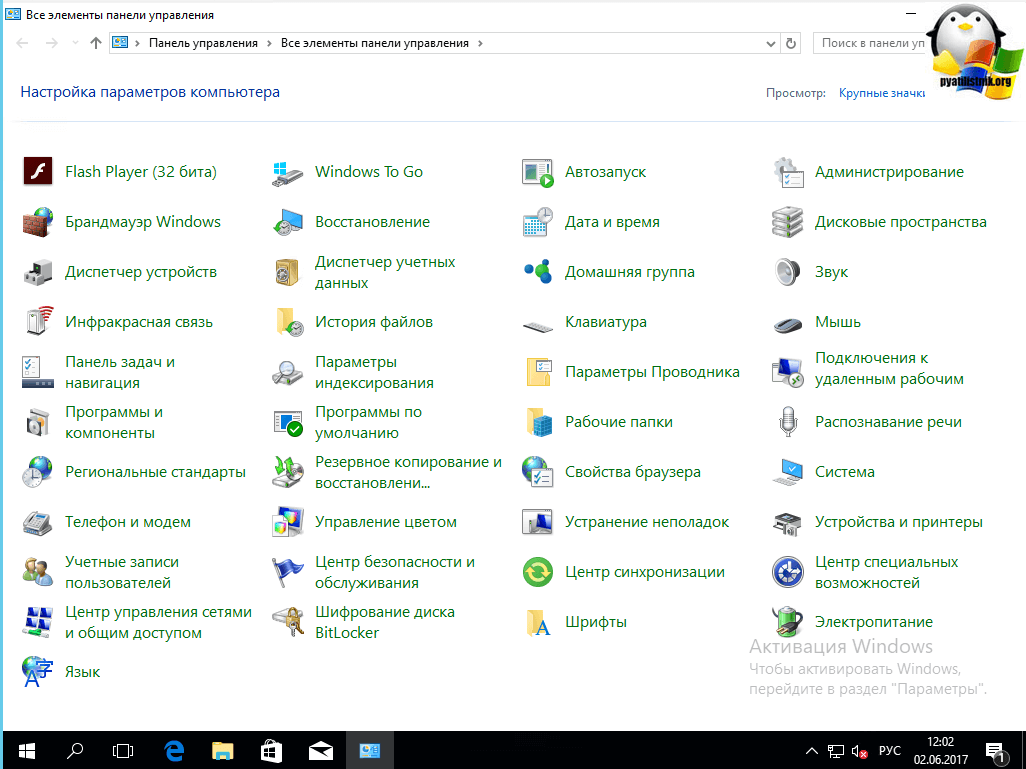
Куди поділася панель управління в windows 10
Хоч нова версію операційної системи і стала більш стабільною і в ній немає проблем, що ОС видає помилку msvcp140.dll , Microsoft намагається позбуватися від класичних додатків в Windows 10 і в версії 1703 під ніж потрапила "Панель управління". За словами Microsoft робиться це для того, щоб спростити користувачеві вивчення десятки, щоб всі дії були однакові і на:
- телефонах
- планшетах
- комп'ютерах
Начебто це і добре, але для людей хто користується Windows починаючи з XP і вище, це сильно не подобається, так як вони за роки використання до неї звикли. Раніше ви в Windows 10 спокійно могли клацнути правим кліком по кнопці пуск і в контекстному меню побачити пункт
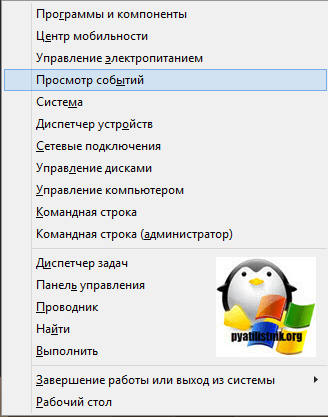
тепер його тут просто немає, погодьтеся, що раніше було зручніше, але не турбуйтеся ми за хвилини зможемо повернути панель управління в контекстне меню пуск Windows 10 (меню Win + X).
Як відкрити панель управління в windows 10 Creators Update
Отже як же зайти в панель управління windows 10 після поновлення 1703 є три методи потрапити в Control Panel, нижче ми повернемо і старий метод через контекстне меню "Пуск".
- через структуру меню "Пуск"
- Через вікно виконати
- Через командний рядок
- через пошук
- через ярлик
Відкрити панель керування через меню "Пуск"
Зайти в панель управління Windows 10 можна, старим класичним методом, через структуру меню кнопки "Пуск". Знаходимо пункт "Службові - Window" і в ньому пункт "Панель управління"
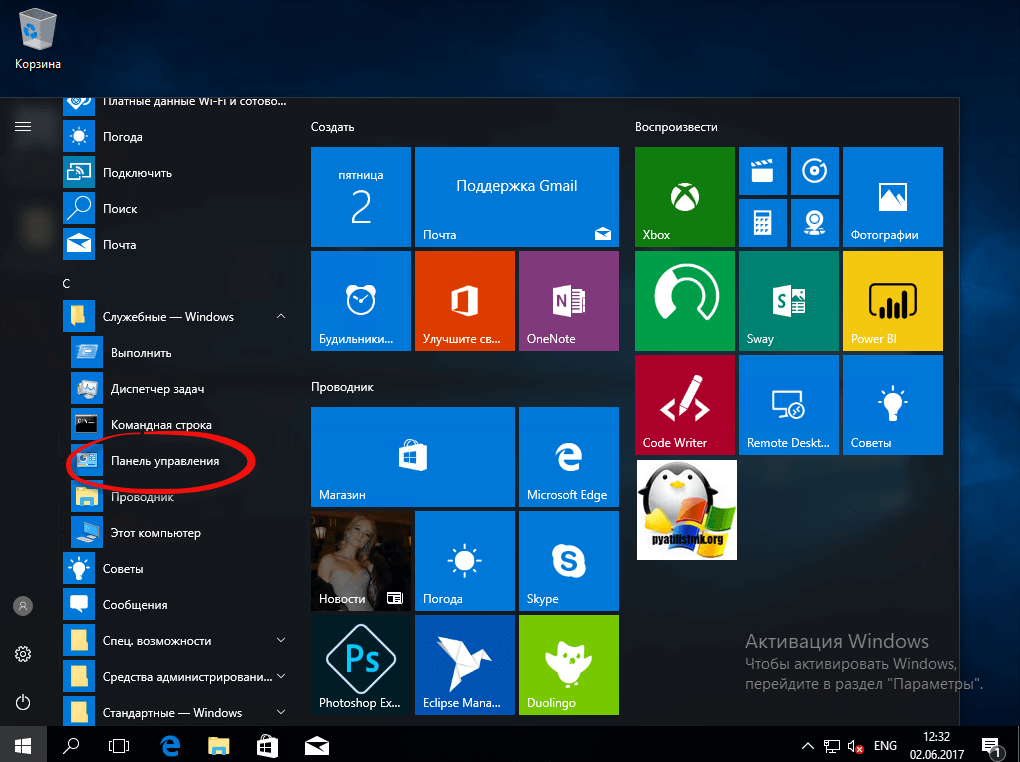
Відкриваємо Control Panel через меню "Виконати"
І так натискаємо клавіші WIN + R і у вікні, "Виконати" пишемо control panel і натискаємо Enter, в результаті чого у вас відкриється класична панель управління.
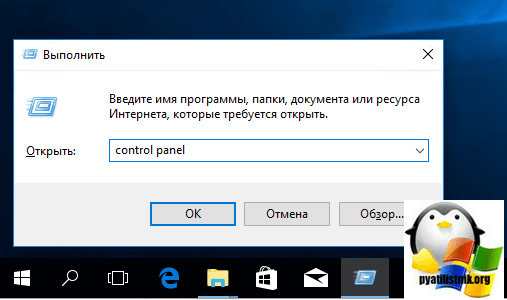
У командному рядку так само можна ввести control panel і натиснути Enter, ефект буде таким же.
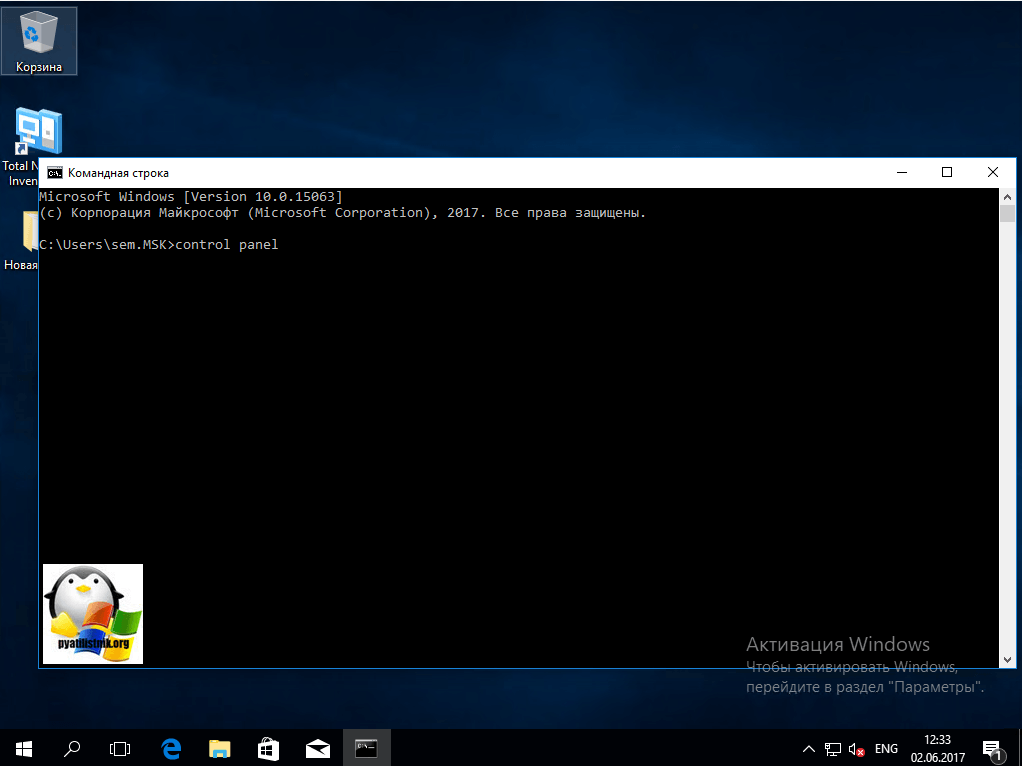
Відкрити панель керування через пошук і ярлик
Зайти в панель управління можна скориставшись пошуком, для цього натискаємо значок лупи, праворуч від кнопки "Пуск". В поле пошуку вводите панель управління і зверху у вас з'явиться в результатах пошуку потрібний ярлик.
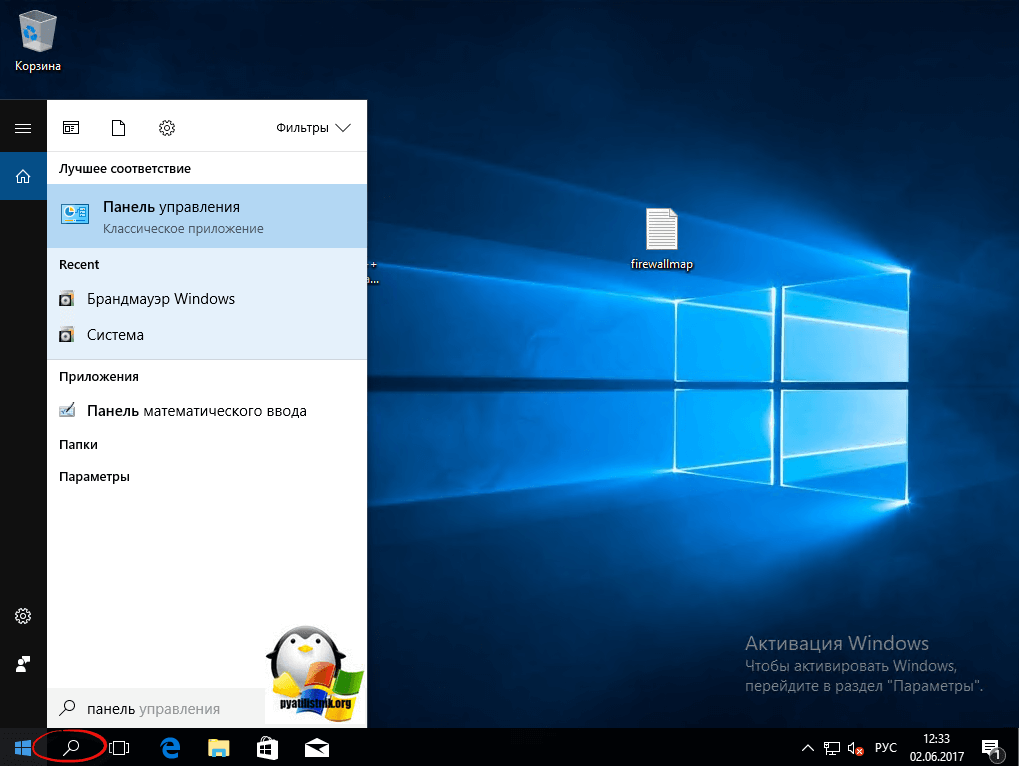
І останній метод, через ярлик. Так як сама оснащення лежить по дорозі:
C: \ Windows \ System32 \ Control
Те запустивши його або створивши від нього ярлик на робочий стіл ви зможете включити панель управління Windows 10.
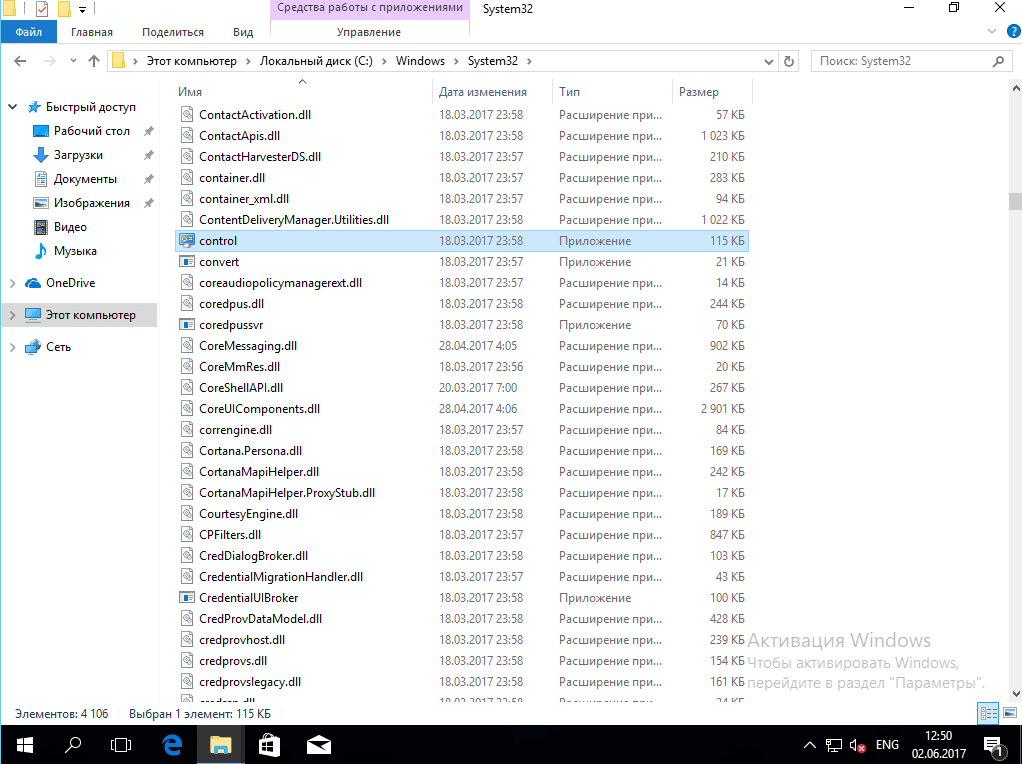
Як знайти панель управління в windows 10 Creators Update ми навчилися, тепер повернемо все як було і додамо пункт в контекстне меню пуску.
Як повернути панель управління в windows 10
Для того, щоб все повернути як було є два способи:
- Створення ярлика і приміщення його в потрібне місце
- За допомогою утиліти Win + X Menu Editor
Налаштування Win + X Menu Editor
Win + X Menu Editor - це безкоштовна утиліта, скачати її можна по засланні і необхідна вона для того, щоб налаштовувати контекстне меню кнопки пук, яке викликається за допомогою поєднання гарячих клавіш WIN + X.
- Запускаємо програму Win + X Menu Editor
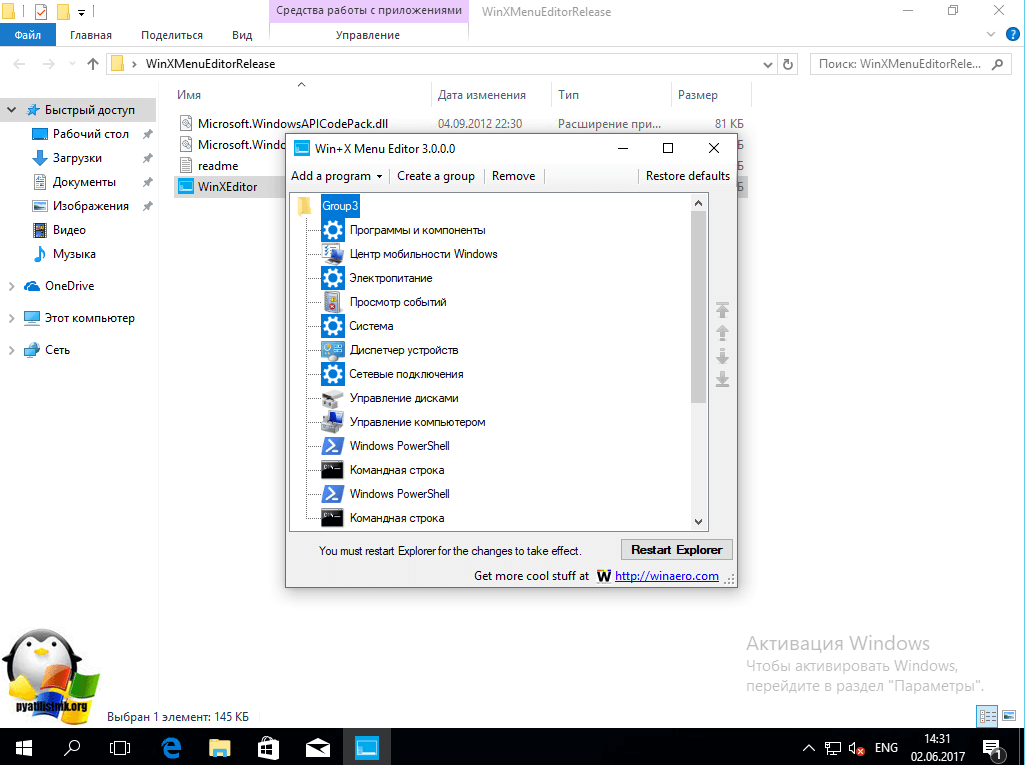
- Виберіть пункт Group 2, дана область дозволяє повернути панель управління в потрібне місце. Зверніть увагу, що вже існуючий пункт "Панель управління" має значок шестерінки і відкриє пункт "Параметри", нам же необхідно вгорі натиснути пункт Add a program> Add a Control Panel item, саме він поверне стару панель управління в windows 10.
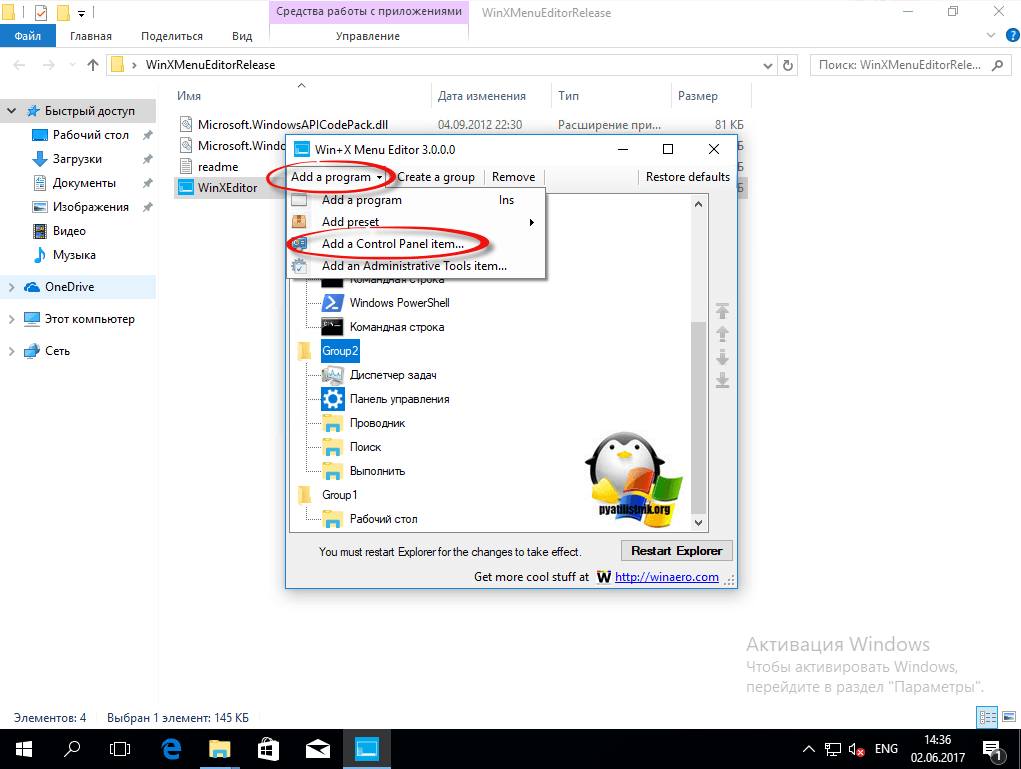
В отриманому списку знайдіть пункт "Всі елементи панелі управління" і натискаємо Select.
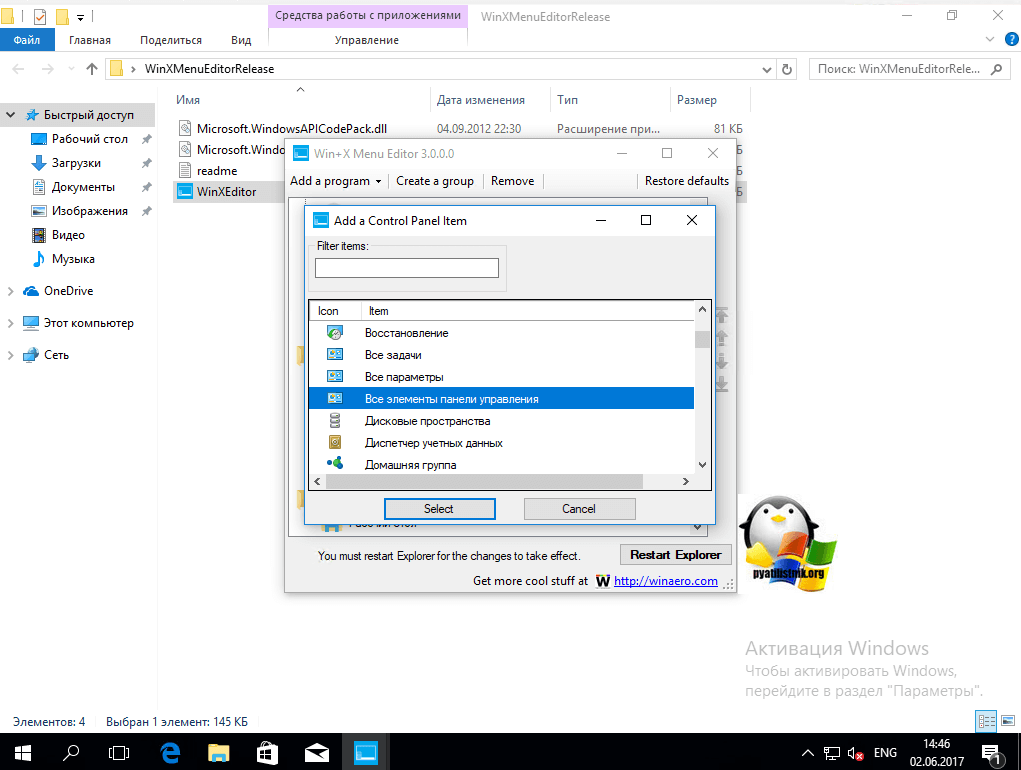
Тепер потрібно перезапустити провідник Windows, для це натисніть кнопку Restart Explore.
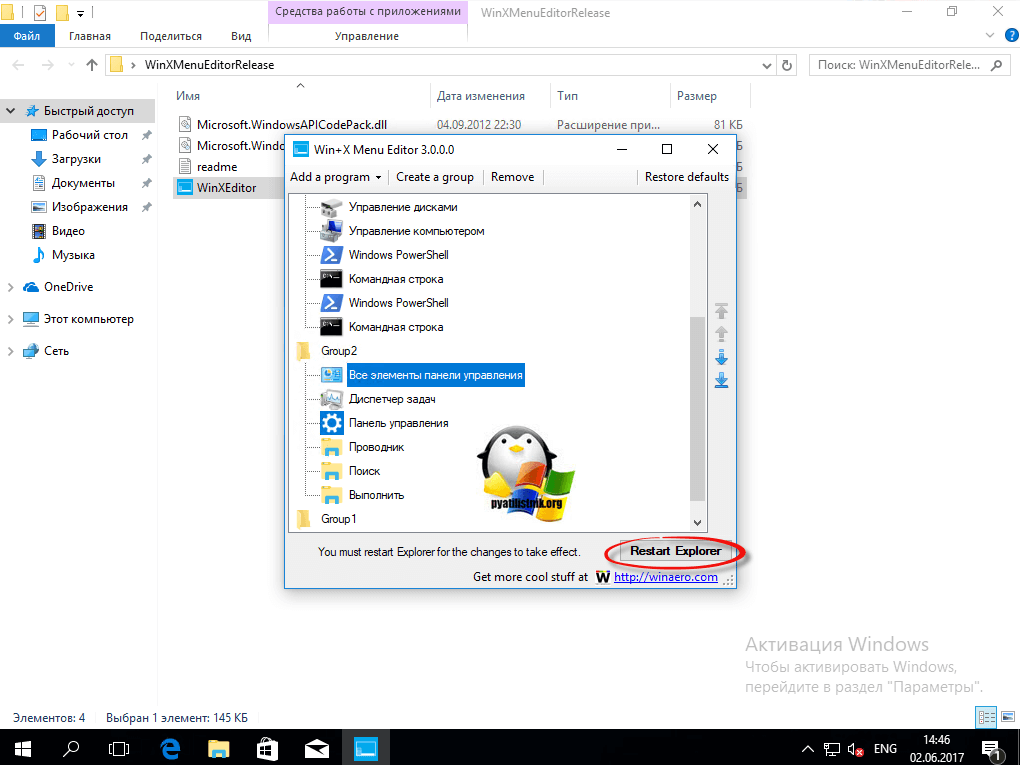
Все перевіряємо, у вас утиліта Win + X Menu Editor повинна додати панель управління в Windows 10, у мене з'явився пункт "Всі елементи панелі управління", мені так не подобається і я хочу його перейменувати.
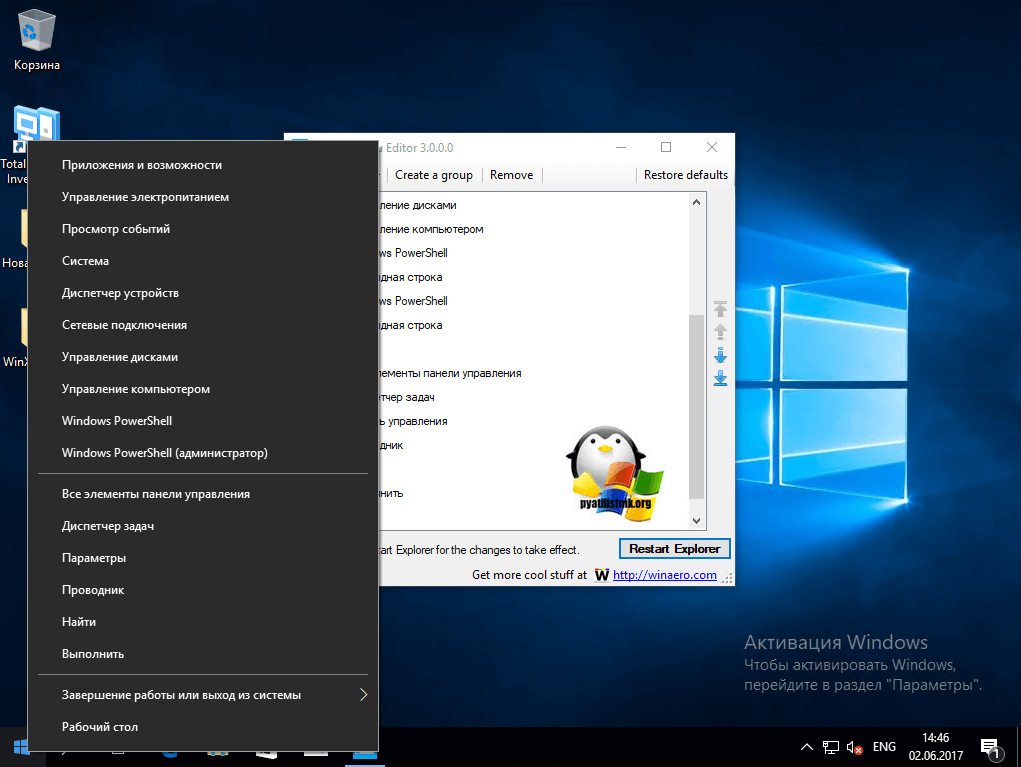
Переходимо в утиліту Win + X Menu Editor і на потрібному елементі натискаємо клавішу F2, для перейменування пункту меню.
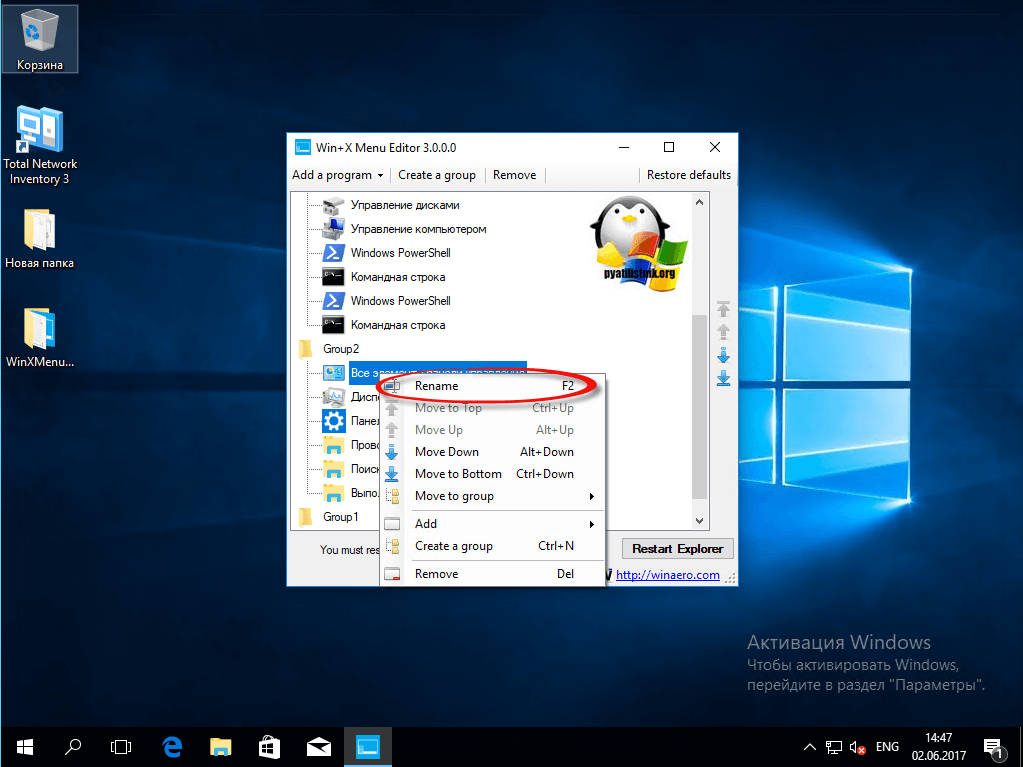
Задаємо ім'я елемента.
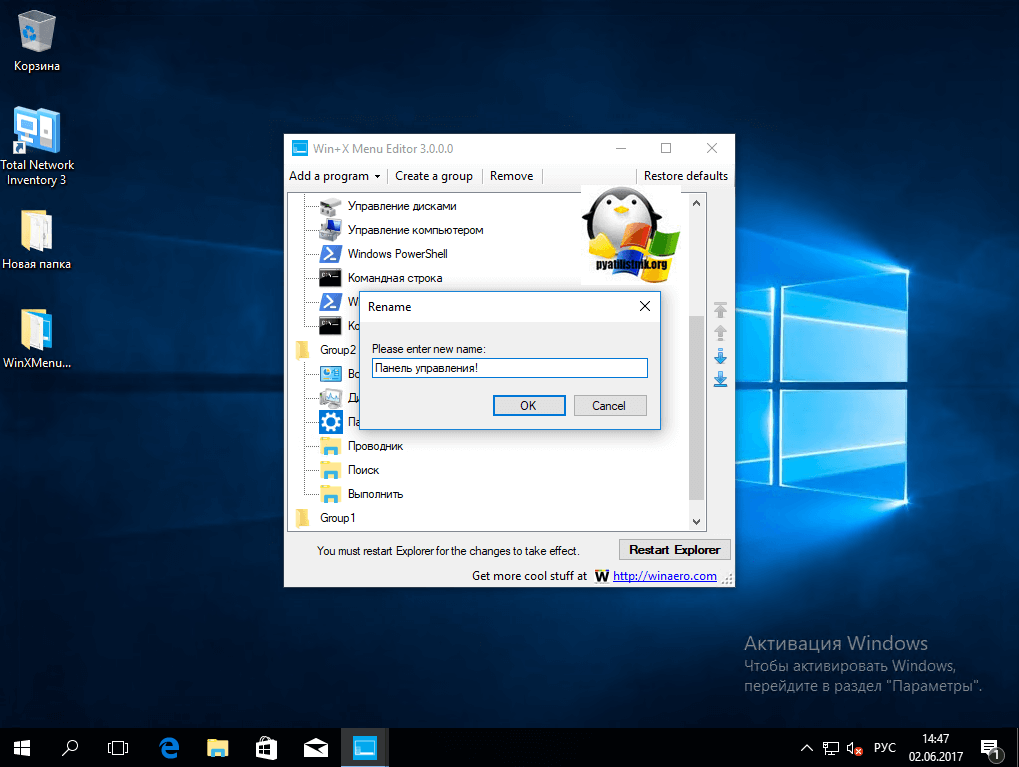
Перевіряємо контекстне меню кнопки "Пуск" і бачимо, потрібний нам відновлений пункт Панель керування! Як бачите відновити Control Panel дуже просто даним методом, але ще є і альтернатива.
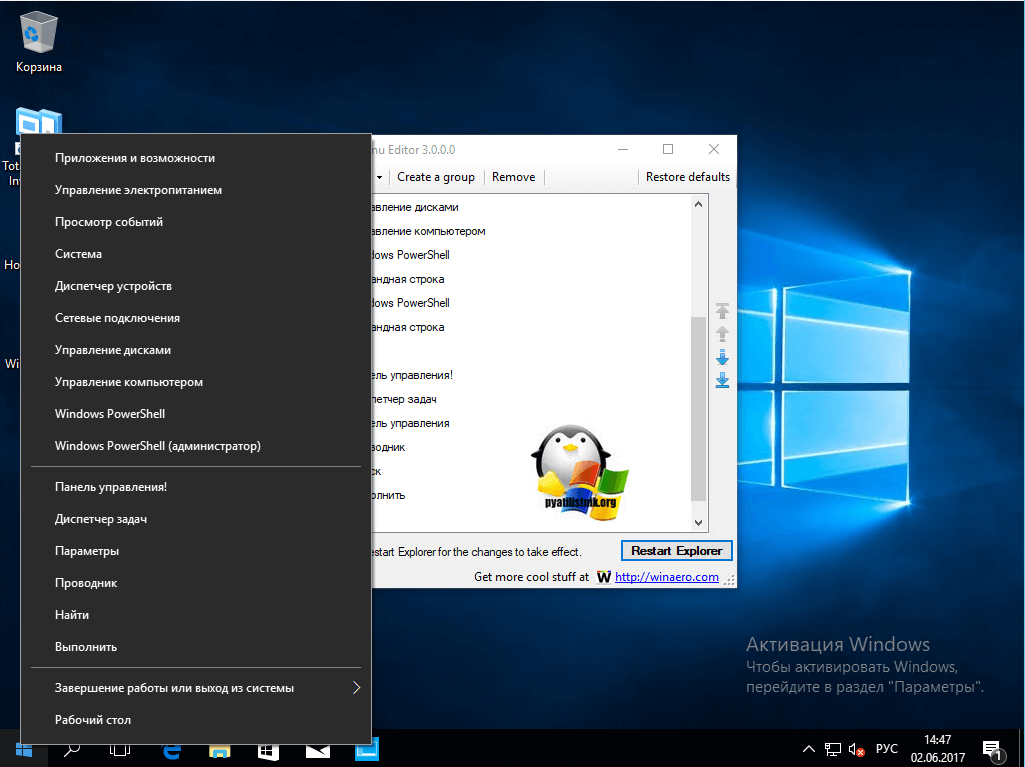
Відновити через додавання ярлика
Для того, щоб повернути панель управління в меню Win + X потрібно скопіювати ярлик панелі управління (свій створити не вийде, вони не будуть відображатися в меню) контекстного меню з попередньої версії Windows 10 (до 1703) або 8.1, можете скачати у мене або зайти на більш старої версії по шляху
% LOCALAPPDATA% \ Microsoft \ Windows \ WinX \ Group2
Скопіювати його на флешку або ще як небудь і перенести на потрібний комп'ютер. Потім знову переходимо по шляху, але вже на новому комп'ютері
% LOCALAPPDATA% \ Microsoft \ Windows \ WinX \ Group2
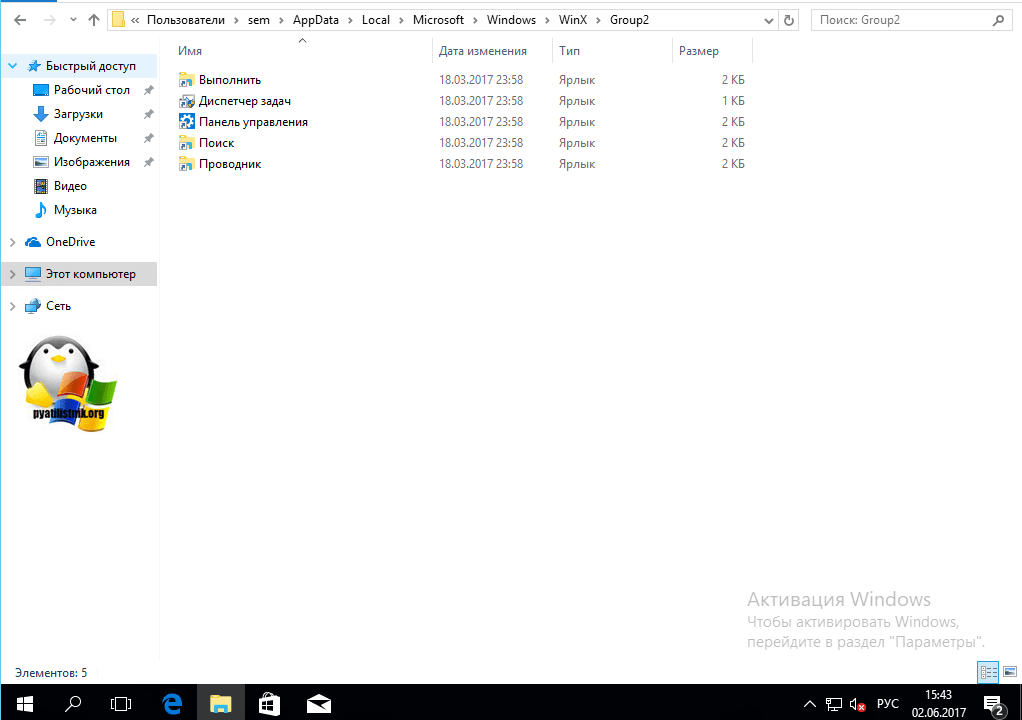
Тепер замінимо новий ярлик на старий і перезапустити службу провідника Windows
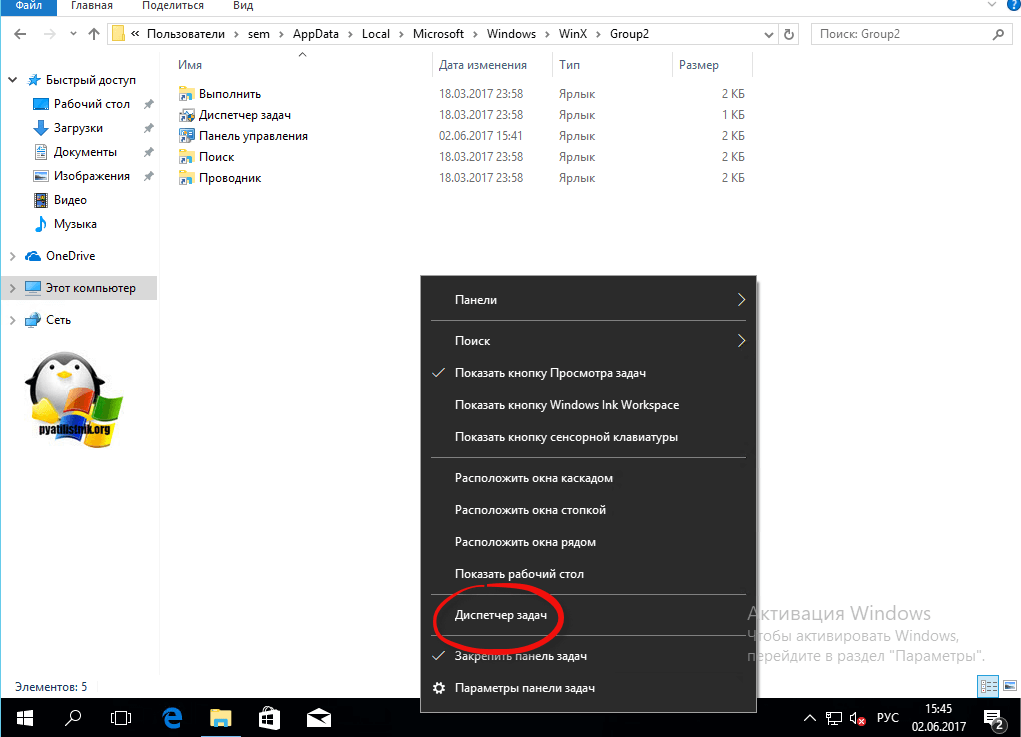
Після чого у вас з'явиться в меню ярлик на класичну панель управління.
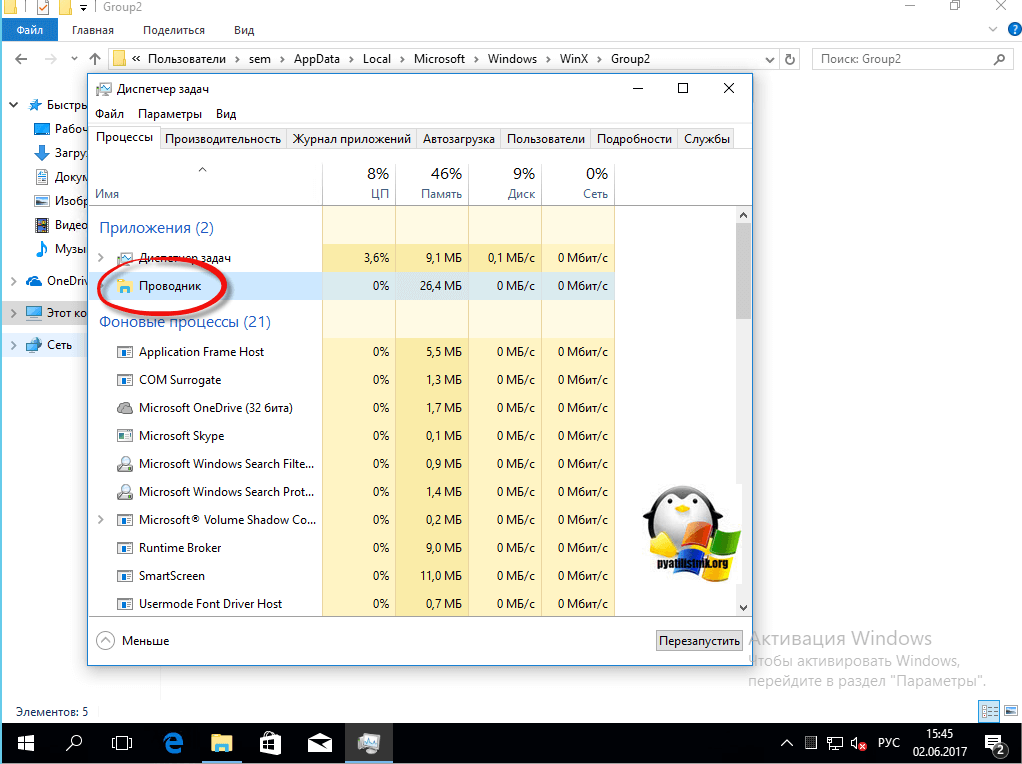
Гадеюсь вам допомогла дана інструкція верби змогли знайти і повернути панель управління в новій операційній системі Windows 10 Creators Update,